Als Büroangestellter wissen Sie, wie wichtig es ist, Ihrer Arbeit einen professionellen Touch zu verleihen. Das Hinzufügen einer digitalen Signatur zu Ihrem Microsoft Excel Dokumenten eine digitale Signatur hinzuzufügen, können Sie Ihre Arbeit verifizieren und sicherstellen, dass Ihre Empfänger wissen, dass sie von einer zuverlässigen Quelle stammt, ganz gleich, ob Sie Berichte oder Tabellenkalkulationen schreiben. Wir führen Sie durch jeden Schritt des Hinzufügens einer Signatur in Excel, damit es für Sie einfacher ist, Ihrer Arbeit eine zusätzliche Legitimität zu verleihen.
Znaczenie podpisów w programie Excel
Es ist ein schneller, aber wichtiger Schritt, eine digitale Signatur in Ihre Excel-Dokumente einzufügen, um Betrug vorzubeugen und die Richtigkeit Ihrer Arbeit zu garantieren. Eine sichere Methode zur Überprüfung von Dokumenten ist heute wichtiger denn je angesichts der Zunahme der digitalen Kommunikation und der Arbeit auf Distanz.
W kontekście zawodowym podpis w programie Excel ma kluczowe znaczenie, ponieważ działa jako prawna reprezentacja tożsamości. Możesz szybko i łatwo dodać podpis do swoich dokumentów Excel, postępując zgodnie z instrukcjami zawartymi w tym przewodniku. Pozwoli to zaoszczędzić czas i da pewność, że praca jest bezpieczna.
Jak dodać podpis w programie Excel krok po kroku
- Otwórz dokument Excel, do którego chcesz dodać podpis.
- Kliknij zakładkę "Plik" w lewym górnym rogu ekranu.
- Kliknij "Informacje", a następnie wybierz "Chroń skoroszyt" z rozwijanego menu.
- Kliknij "Dodaj podpis cyfrowy" i postępuj zgodnie z instrukcjami, aby skonfigurować swój cyfrowy identyfikator.
- Po skonfigurowaniu cyfrowego identyfikatora wybierz obszar w dokumencie Excel, w którym chcesz wstawić swój podpis.
- Kliknij zakładkę "Wstaw", a następnie wybierz "Linia podpisu" z rozwijanego menu.
- Wypełnij niezbędne informacje, takie jak imię i nazwisko oraz tytuł.
- Kliknij "OK", a linia podpisu zostanie wstawiona do dokumentu.
- Aby podpisać dokument, kliknij linię podpisu i wybierz opcję "Podpisz" z menu rozwijanego.
- Użyj swojego cyfrowego identyfikatora, aby podpisać dokument i kliknij "OK".
Postępując zgodnie z tymi instrukcjami, będziesz w stanie szybko i łatwo dodać podpis cyfrowy do swoich dokumentów Excel, co zapewni wiarygodność i rzetelność twoich wysiłków.
Jak utworzyć własny podpis cyfrowy?
Obwohl es unerlässlich ist, Ihren Excel-Dokumenten eine digitale Signatur hinzuzufügen, kann es manchmal schwierig sein, eine zu finden, die unverwechselbar und ausgefeilt aussieht. In diesem Fall, Artlogo sehr nützlich. Artlogo bietet handschriftliche digitale Signaturen, Logos und Wasserzeichen, um Ihren Dokumenten und Ihrer Marke ein unverwechselbares Aussehen zu verleihen.
The procedure is straightforward: you may either draw your signature using a computer, tablet, or mobile device, or you can get a professionally produced odręczny podpis. Artlogo's staff of calligraphers, designers, and brand advisors will begin creating your signature as soon as you place your order.
Dzięki Artlogo możesz zwiększyć świadomość marki, wyróżnić się na tle konkurencji i pozostać na szczycie świadomości swoich klientów. Zaufaj ich usługom i użyj charakterystycznego i spersonalizowanego podpisu, aby zademonstrować swoją wiedzę i dbałość o szczegóły.
Jak dodać podpis w programie Excel za pomocą okna dialogowego
Aby dodać podpis cyfrowy w programie Excel, można również użyć metody okna dialogowego. Oto jak to zrobić:
- Otwórz dokument Excel, do którego chcesz dodać podpis.
- Kliknij zakładkę "Wstaw" i wybierz "Linia podpisu" z rozwijanego menu.
- W oknie dialogowym "Ustawienia podpisu" wprowadź niezbędne informacje, takie jak imię i nazwisko oraz tytuł, a następnie wybierz opcje dotyczące szczegółów podpisu.
- Kliknij "OK", aby wstawić linię podpisu do dokumentu.
- Aby podpisać dokument, kliknij prawym przyciskiem myszy wiersz podpisu i wybierz opcję "Podpisz" z menu rozwijanego.
- Użyj swojego cyfrowego identyfikatora, aby podpisać dokument i kliknij "OK".
Jak wstawić obraz podpisu w programie Excel?
Wenn Sie es vorziehen, ein Signaturbild anstelle einer digitalen Unterschrift bevorzugen, können Sie diese trotzdem leicht zu Ihren Excel-Dokumenten hinzufügen. So geht's:
- Zeskanuj lub zrób zdjęcie swojego podpisu i zapisz je jako plik graficzny (JPEG, PNG itp.).
- Otwórz dokument Excel, w którym chcesz wstawić podpis.
- Kliknij zakładkę "Wstaw", a następnie wybierz "Zdjęcia" z rozwijanego menu.
- Wybierz plik obrazu podpisu i kliknij "Wstaw".
- W razie potrzeby dostosuj rozmiar i położenie obrazu.
- Aby uczynić podpis przezroczystym, kliknij obraz, a następnie wybierz opcję "Formatuj" z zakładki "Narzędzia obrazów".
- Kliknij "Kolor", a następnie wybierz "Ustaw kolor przezroczysty".
- Kliknij białą część podpisu, aby uczynić ją przezroczystą.
- Zapisz dokument, a obraz podpisu zostanie do niego dodany.
Jeśli chcesz zachować osobisty charakter, a jednocześnie zabezpieczyć swoje dokumenty Excel, użycie obrazu podpisu może być wspaniałą alternatywą. Aby zapobiec bezprawnemu użyciu, należy przechowywać plik obrazu w bezpiecznym miejscu.
Jak dodać podpis do Excela na Androidzie?
Dodawanie podpisu do programu Excel na urządzeniu z systemem Android jest tak samo proste, jak na komputerze. Oto jak to zrobić:
- Otwórz aplikację Excel na urządzeniu z systemem Android.
- Stuknij komórkę, w której chcesz dodać podpis.
- Stuknij ikonę "Wstaw" (wygląda jak znak plus).
- Wybierz opcję "Obraz" z menu.
- Wybierz plik obrazu podpisu z pamięci urządzenia.
- W razie potrzeby dostosuj rozmiar i położenie obrazu.
- Zapisz dokument, a obraz podpisu zostanie do niego dodany.
Możesz szybko i łatwo spersonalizować swoje dokumenty Excel w podróży, postępując zgodnie z tymi prostymi metodami. Niezależnie od tego, czy jesteś w biurze, czy pracujesz w domu, podpisywanie dokumentów programu Excel zapewnia profesjonalizm i buduje zaufanie klientów i współpracowników.
Jak mogę zapisać podpis w programie Excel?
Zapisanie podpisu w programie Excel może zaoszczędzić czas i wysiłek podczas dodawania go do przyszłych dokumentów. Oto jak to zrobić:
- Wstaw swój podpis w sposób opisany powyżej.
- Kliknij obraz podpisu prawym przyciskiem myszy i wybierz opcję "Kopiuj" z menu rozwijanego.
- Kliknij zakładkę "Plik" i wybierz "Opcje".
- Wybierz "Dostosuj wstążkę", a następnie kliknij "Nowa karta".
- Zmień nazwę nowej karty na "Podpis" i kliknij "OK".
- Kliknij nową kartę "Podpis" i wybierz "Nowa grupa".
- Zmień nazwę nowej grupy na "Mój podpis" i kliknij "OK".
- Po wybraniu opcji "Mój podpis" kliknij przycisk "Dodaj".
- Nazwij swój podpis, a następnie kliknij go prawym przyciskiem myszy.
- Kliknij "Wklej", aby wkleić obraz podpisu.
- Kliknij "OK", aby zapisać podpis.
Teraz wystarczy kliknąć opcję "Podpis", wybrać "Mój podpis", a następnie kliknąć zapisany podpis za każdym razem, gdy chcesz dodać podpis do dokumentu. Czas zostanie zaoszczędzony, a dokumenty będą spójne.
Wskazówki dotyczące tworzenia skutecznego podpisu
Istnieje kilka wskazówek, o których należy pamiętać, aby stworzyć skuteczny podpis w programie Excel. Upewnij się, że Twój podpis jest wyraźny i czytelny. Dzięki temu będzie jasne, kto podpisuje dokument i że jest on łatwy do zrozumienia.
Zastanów się nad umieszczeniem daty w swoim podpisie. Może to być pomocne ze względów prawnych lub finansowych, a także pomaga określić ramy czasowe dokumentu.
Upewnij się, że przechowujesz kopię swojego podpisu w chronionym miejscu, takim jak folder chroniony hasłem lub bezpieczna usługa przechowywania w chmurze. Zapewni to bezpieczeństwo dokumentów i pomoże zapobiec niezgodnemu z prawem wykorzystaniu podpisu.
Jak utworzyć podpis graficzny w programie Excel?
Es ist von entscheidender Bedeutung, dass Sie sich in all Ihren Gesprächen, einschließlich E-Mails und schriftlichen Unterlagen, in einer geschliffenen und professionellen Weise präsentieren. Die Verwendung von Excel zur Erstellung einer grafischen Signatur ist eine Möglichkeit, dies zu erreichen. Halten Sie sich an diese einfachen Schritte, um eine optisch ansprechende Signatur zu erstellen:
Krok 1: Otwórz nowy dokument Excel i wybierz zakładkę Wstaw.
Krok 2: Kliknij opcję Obraz i wybierz obraz, którego chcesz użyć w podpisie.
Krok 3: Po wstawieniu obrazu dostosuj jego rozmiar i położenie zgodnie z własnymi preferencjami.
Krok 4: Dodaj swoje imię i nazwisko oraz wszelkie inne istotne szczegóły, wstawiając pole tekstowe z zakładki Wstaw.
Krok 5: Dostosuj czcionkę, rozmiar i kolor tekstu do swojego brandingu lub osobistych preferencji.
Krok 6: Zgrupuj obraz i tekst, zaznaczając oba obiekty i klikając prawym przyciskiem myszy, aby wybrać opcję Grupuj.
Krok 7: Zapisz obraz w formacie PNG lub JPEG.
Krok 8: Otwórz Outlooka i przejdź do ustawień podpisu.
Krok 9: Wybierz opcję utworzenia nowego podpisu i wklej obraz w polu podpisu.
Krok 10: Zapisz nowy podpis i przetestuj go, wysyłając wiadomość e-mail do siebie lub współpracownika.
Szybką, ale skuteczną metodą na poprawę profesjonalnego wizerunku i pozostawienie trwałego wrażenia na klientach i współpracownikach jest utworzenie graficznego podpisu w programie Excel. Możesz stworzyć przyciągający wzrok i edukacyjny podpis, postępując zgodnie z poniższymi instrukcjami. Przetestuj swój nowy podpis w różnych klientach poczty e-mail.
Korzyści z dodania podpisu w programie Excel
Excel-Signaturen bieten verschiedene Vorteile, die nicht nur Ihr professionelles Image verbessern. Die Automatisierung des Unterschriftsprozesses spart Zeit, da das Drucken und Unterschreiben entfällt, scannenund Versenden von Dokumenten entfällt. Zweitens wird die Sicherheit erhöht, indem sichergestellt wird, dass nur autorisierte Unterzeichner das Dokument unterschreiben können. Außerdem wird durch die Verwendung derselben Unterschrift in allen Mitteilungen die Einheitlichkeit und das Branding gefördert. Schließlich trägt der geringere Verbrauch von Papier und Tinte dazu bei, eine papierlose Atmosphäre zu schaffen und den Arbeitsplatz umweltfreundlicher zu gestalten.
Wnioski
Zusammenfassend lässt sich sagen, dass das Einfügen einer Signatur in Excel eine schnelle und einfache Methode ist, um professioneller auszusehen und Ihre Arbeit zu rationalisieren. Diese detaillierten Richtlinien werden Ihnen helfen, eine optisch ansprechende Signatur zu erstellen, die Ihre Marke oder Ihre persönliche Persönlichkeit repräsentiert. Dies verbessert nicht nur die Sicherheit und spart Zeit, sondern fördert auch ein papierloses Büro. Um als Büroverwalter einen guten ersten Eindruck bei Kunden und Kollegen zu hinterlassen, ist es wichtig, selbst auf die kleinsten Details zu achten, wie z. B. Ihre E-Mail-Signatur.
Przemyślenia końcowe
In der Geschäftswelt kann es einen großen Unterschied machen, wenn Sie Ihrer digitalen Unterschrift ein persönliches Flair verleihen. Auf Artlogosind wir stolz darauf, Geschäftsleuten dabei zu helfen, ihre eigenen professionellen und personalisierten handschriftlichen Signaturen für Excel zu erstellen, die das Unterschreiben jedes Dokuments zu einem stilvollen und bedeutungsvollen Erlebnis machen. Lassen Sie uns Ihnen helfen, Ihren Stempel in der digitalen Welt zu hinterlassen.


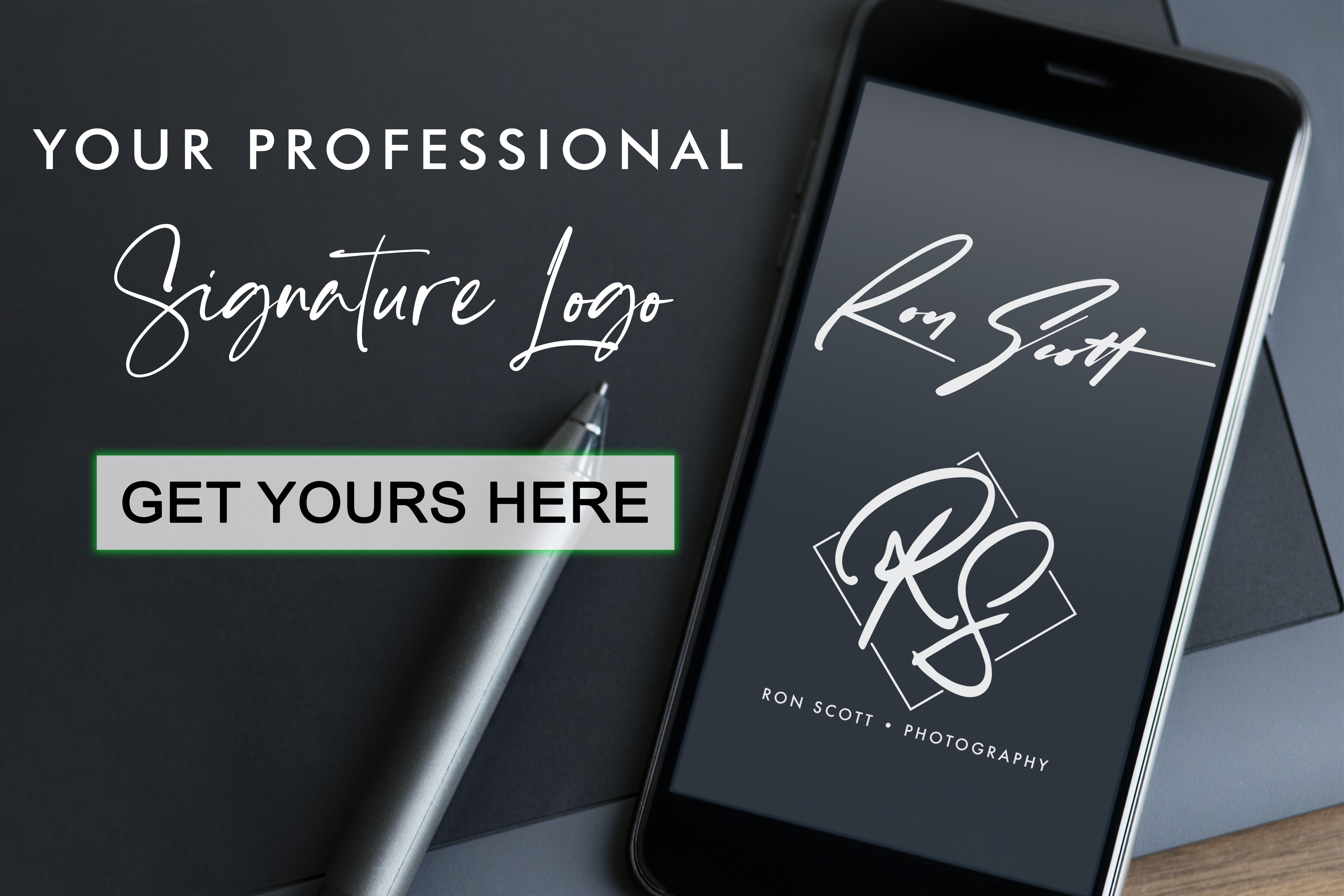





















Teilen zu: